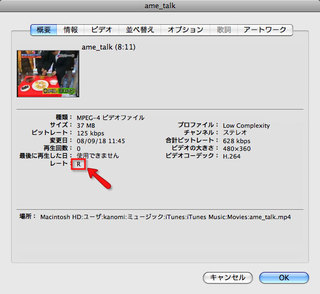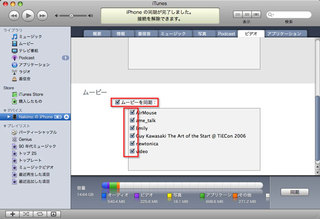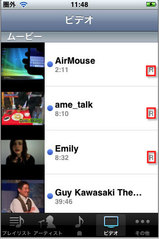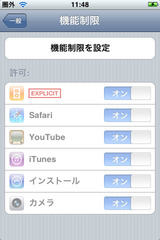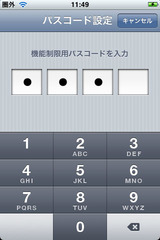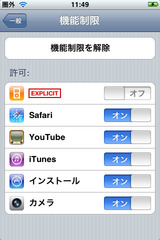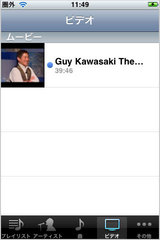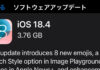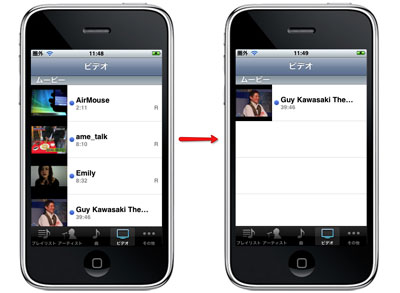
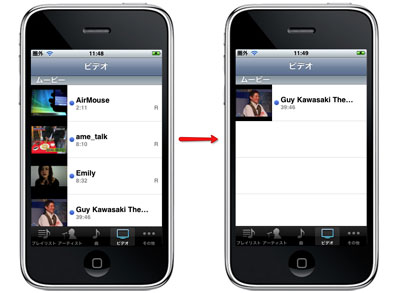
iPhone・iPod touchの「ファームウェア 2.0」以降には、特定の機能を無効にする「機能制限」と呼ばれる設定が追加されています。
この機能を使うと、iPhone内の特定の動画をリストから隠すことができるので、”ナイショ”にしておきたい動画を入れておくときなど、役に立つかもしれません。
iPodの機能制限は、”ペアレンタルコントロール”と呼ばれ、本来青少年が有害なメディアに触れるのを防ぐ為の機能で、音楽や動画についているレーティング(有害度のレベル)によって、再生を制限するものです。
今回はそれを逆に利用(?)し、隠しておきたい動画に”有害”のレーティングを付けることで、機能制限中のiPhoneに表示されないようにします。(制限を解除すれば通常どおり再生が可能です)
おおまかなステップは、
- 隠したい動画に”R”タグをつける
- iPhoneとiTunesを同期
- 機能制限をオンにする
の3つで、詳しい手順は次のようになります。
Step 1. 動画に”R”レートのタグをつける
iPhoneと同期する前に、隠しておきたい動画に”R”(Restricted)のタグをつけます。
iTunes・iPhoneでタグを認識させるには、専用のツールを使って動画にタグ埋め込みます。
iTunesのタグを埋め込むツールはいろいろとあるようですが、今回はUIが優れている「MetaX」(MacOSX用・無料)を使いました。
Windowsでも同様のツールを使ってタグをつけることができると思います。(おススメのツールがありましたら、コメントを頂けると助かります)
動画をMetaXにドラッグ&ドロップし、”Rating”のドロップダウンから”R”を選択、”Write”ボタンで動画に書き込みます。
iTunesに動画をコピーし、レーティングのタグがうまく埋め込まれていればOKです。
2. iTunes と同期をとる
iTtunesで同期し、動画をiPhoneへコピーします。
同じ動画が既にiPhone上にあると、タグをつけた動画がコピーされない可能性があります。その場合は、一度iPhoneから削除してから同期をすると確実に反映されます。
3. 機能制限をオンにする
同期後にタグをつけた動画は、iPhoneの動画のリストで”R”と表示されます。
この状態では通常どおり、すべての動画を再生することが可能です。
”R”をつけた動画を隠すには、「設定」>「一般」>「機能制限」で、”機能制限を設定”をタップします。
機能制限用にパスコード(4桁の数字)を決めて入力します。確認のプロンプトが出るので、再度入力します。
“EXPLICIT”(iPod のアイコン)をオフにします。
“R”のタグをつけた動画は表示されず、それ以外は通常どおり視聴が可能になります。
全ての動画を表示するには、「設定」>「一般」>「機能制限」で、”機能制限の解除”をタップし、先ほどのパスコードで解除します。
事前にタグを動画に埋め込む作業が生じるのが難点ですが、その後はiPhon上でオン・オフができるので便利ではないでしょうか。
また、iPhoneをよく知っているひとからは、”なんで機能制限使っているの?”、というツッコミがあるかもしれないので、その場合のいい訳は考えておいた方がよいかもしれません。